相信很多办公伙伴都熟悉Excel软件。那么今天小编给大家讲解一下Excel对成绩结果进行自动评价的详细操作内容,下面就是Excel对成绩结果进行自动评价的操作教程。
打开Excel,新建一个工作表。

将准备好的成绩清单和编号录入到Excel里来,这个是数据的源头很重要,一定要核对正确,比如编号,成绩等,因为这个直接影响到最后评价等级的准确性,
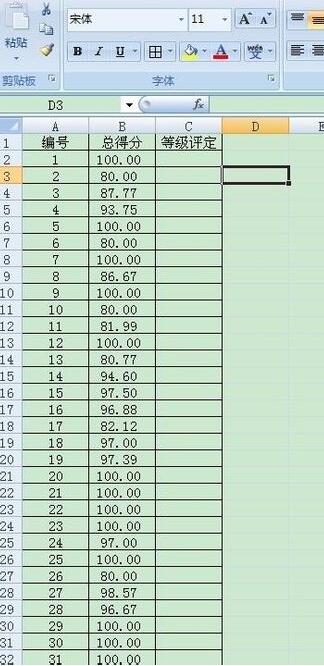
要在该表单的等级评定中取在列C中选择C2位置,输入公式=IF(B2<70,"差",IF(B2<=79,"中",(IF(B2<=89,"良","优"))))。公式的意思就是当B2成绩列中的成绩高于89分时,则打优;低于89分高于79分时,则打良;低于79分高于70分时,则打中;低于70分时,则打差;依次类推,举一反三,这样等级公式就输好了。
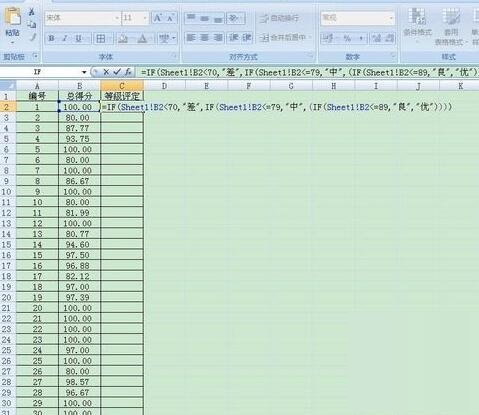
按回车,结果显示优,

按住C2边角将鼠标往下拖动,直到整个列都铺满,那么B列成绩的评级结果对应的结果就全部显示在C列了。
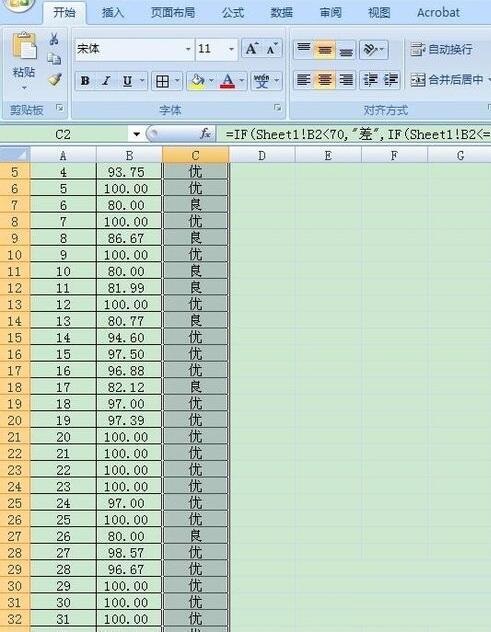
最后记得点保存,及时存储,防止数据丢失。

注意
公式输入时要注意括号的位置,否则函数会出错,该函数主要是引用了Excel的IF函数
上面就是小编为大家讲解的Excel对成绩结果进行自动评价的操作内容,一起来学习学习吧。相信是可以帮助到一些新用户的。
- 《云顶之弈》S13试验品老鼠玩法心得 S13试验品老鼠怎么玩
- 《炉石传说》铺场德卡组及玩法分享
- 《潜行者2切尔诺贝利之心》饥饿状态效果及恢复方法
- 《潜行者2切尔诺贝利之心》流血状态效果及治疗方法
- Word如何快速加粗文档里的数字?Word加粗文档里数字的方法
- 电视剧《西北岁月》:信仰如光,繁荣漫漫征程
- 全国电影周票房达4.2亿 《好东西》1.43亿斩获周冠
- 电视剧《小巷人家》:呈现岁月温情和时代印记
- 腾讯会议屏幕怎么横过来?腾讯会议切换横屏教程
- 《好东西》曝宣传曲MV 口碑一路高歌票房破1.5亿
- 韩寒现身《风流一代》苏州路演 称赞影片有力量
- 《不想和你有遗憾》曝终极预告 丞磊索微爱情角逐
- 《真三国无双起源》吕布逃课打法分享 用剑怎么打吕布
- 《潜行者2切尔诺贝利之心》无法睡觉解决方法 不能睡觉怎么办
- 《潜行者2切尔诺贝利之心》破损装备出售MOD分享 坏掉的武器怎么出售
- 《潜行者2切尔诺贝利之心》七印之后任务攻略 七印之后任务怎么做
- 《潜行者2切尔诺贝利之心》怪物血量调整MOD分享 突变体血量修改方法
- Word如何设置表格的字体格式?Word设置表格字体格式的方法
- WPS怎么修改图片大小?WPS修改图片大小的方法
- 长城uf716笔记本装Win10系统教程
- Excel怎么建立副本?Excel建立表格副本的教程
- 《云顶之弈》S13监察大嘴玩法心得
- 野性本能觉醒!电影《猎人克莱文》内地定档12.14
- 《艺术学院1994》获奥斯卡最佳动画长片参评资格
- 《角斗士2》曝片段 揭露保罗·麦斯卡搏命厮杀动机
- Excel怎么插入图表?Excel插入图表的教程
- 《无畏契约》11月25日外网皮肤排名
- 《云顶之弈》搏击家人玩法教学 S13搏击家人运营教学
- 《极限竞速地平线5》纽北赛道蓝图推荐 纽北蓝图代码分享
- 《潜行者2切尔诺贝利之心》高斯枪获取方法 高斯枪怎么获得